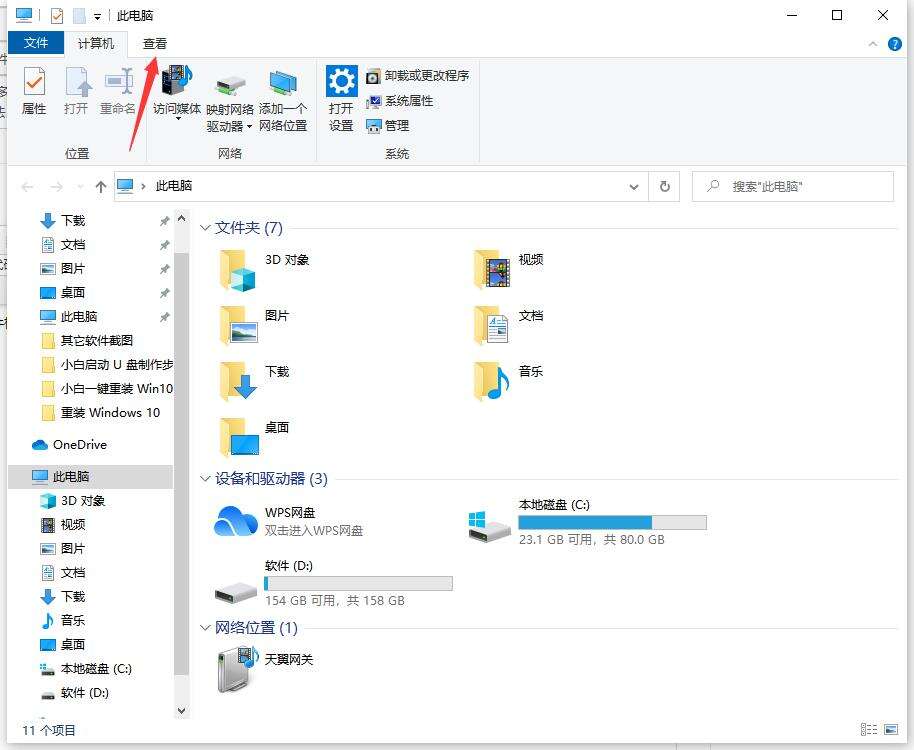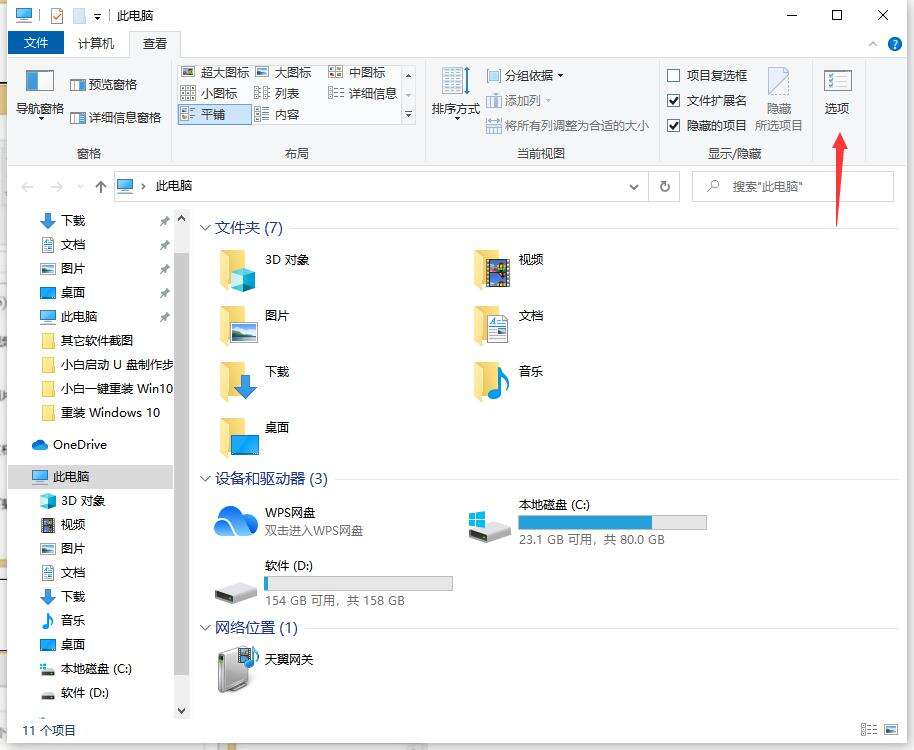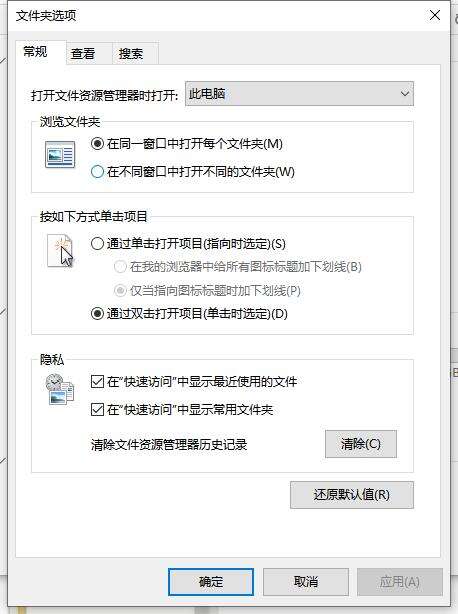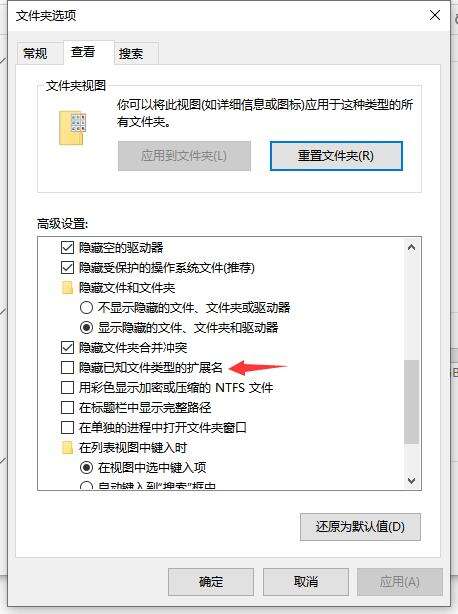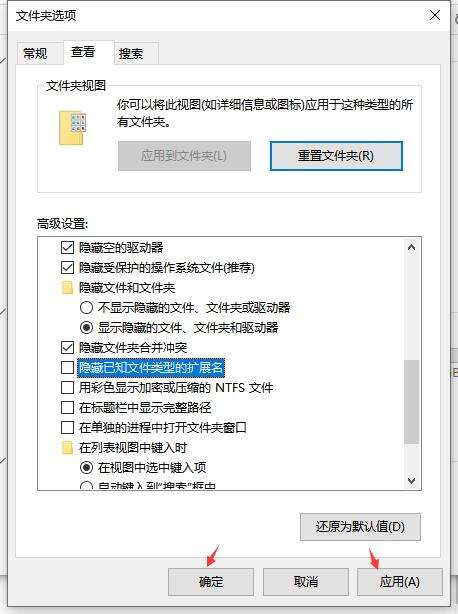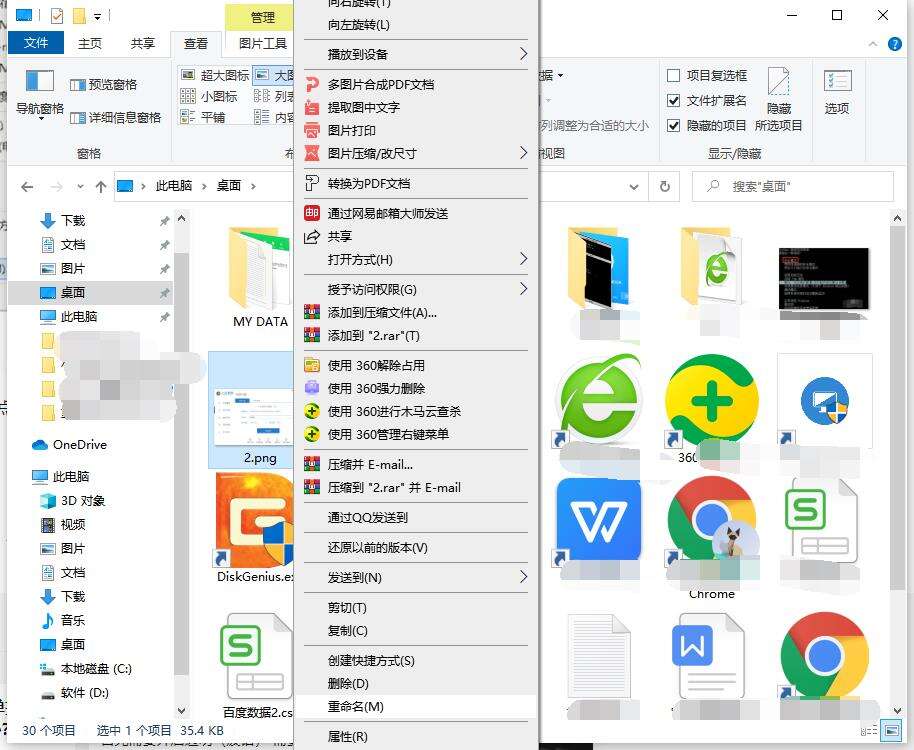Win10文件格式怎么改?Win10修改文件类型教程(图文)
系统教程导读
收集整理了【Win10文件格式怎么改?Win10修改文件类型教程(图文)】操作系统教程,小编现在分享给大家,供广大互联网技能从业者学习和参考。文章包含138字,纯文字阅读大概需要1分钟。
系统教程内容图文
2、点击“选项”。
3、点击“查看”。
4、将“隐藏已知文件类型的扩展名”前面的勾选去掉。
5、点击“应用”,然后再点确定。
6、右击想要更改的文件,点击“重命名”。
7、更改文件格式,在弹出的警告框中点击“是”即可。
系统教程总结
以上是为您收集整理的【Win10文件格式怎么改?Win10修改文件类型教程(图文)】操作系统教程的全部内容,希望文章能够帮你了解操作系统教程Win10文件格式怎么改?Win10修改文件类型教程(图文)。
如果觉得操作系统教程内容还不错,欢迎将网站推荐给好友。